[得得u盘装系统]win10系统笔记本找不到wifi的解决办法
软件介绍
[得得u盘装系统]win10系统笔记本找不到wifi的解决办法
在升级了全新Windows10系统后,一些用户对全新的系统还是比较陌生的,最近就有笔记本win10系统用户反映一直搜索不到wifi,右下角无线图标有红叉怎么办。针对这种网络问题,此前也有不少网友问到过,这种现象大多属于Win10系统的无线服务没有启动导致的,跟网卡驱动、设置啥关系不大,产生的原因多是系统临时问题或者禁用了无线服务导致,下面系统族小编就教教大家win10系统笔记本找不到wifi的解决办法,如下:
相关阅读:Win10笔记本分享WiFi热点的设置方法
1、首先在Win10笔记本无线图标上右键,在弹出的右键菜单中,点击进入“打开网络和共享中心”

2、打开网络共享中心后,再点击左侧的“更改适配器设置”,之后会进入网络连接设置界面,然后找到“WLAN无线网络”,然后在其图标上鼠标右键,在弹出的菜单中,点击“诊断”

3、等待Windows网络诊断完成,之后就会看到诊断结果提示“此计算机上没有运行Windows无线服务”。这里点击“尝试以管理员身份进行这些修复”操作

4、如果不出意外,成功启动Windows无线服务后,无线图标上的红叉就会消失,此时点击无线网络图标,就可以成功搜索与连接Wifi无线网络了。

关于win10系统笔记本找不到wifi的解决办法就介绍到这里,如果大家还有其他关于系统的疑问,可以反馈给我们,希望对大家的操作有一定帮助。
更多>>U老九推荐教程
- [黑鲨u盘装系统]如何设置win10系统应用定位功能的隐私保护
- [韩博士u盘装系统]win10系统wif经常掉线怎么处理
- [电脑店u盘装系统]win10怎么让腾讯网新闻不弹出的方法
- [云骑士u盘装系统]win10控制面板怎么放在桌面上|win10控制面板放
- [韩博士u盘装系统]win10怎么查看使用痕迹和解决方法
- [u深度u盘装系统]win7系统提示Microsoft Outlook 已停止工作的修
- [云骑士u盘装系统]Windows10安装程序无法正常启动的两种解决办法
- [小猪u盘装系统]win10怎么局部截图快捷键是什么|win10截图快捷键
- [风云u盘装系统]Win7系统IE标题栏文字怎么修改
- [魔法猪u盘装系统]win10系统玩游戏nvidia控制面板怎么设置最好?
- [u当家u盘装系统]Win10系统文件资源管理器左侧导航栏的可移动磁
- [屌丝u盘装系统]Win7系统提示“计算机中丢失d3dx9-41.dll”的修
- [电脑公司u盘装系统]win7系统电脑桌面的图标消失的解决办法
- [电脑公司u盘装系统]win10 secondary logon怎么开启|win10 secon
- [完美u盘装系统]win10怎么安装visual|win10安装visual解决办法
- [系统之家u盘装系统]win10系统更新升级C盘空间不足的解决办法
- [老友u盘装系统]W10系统无法运行侠盗猎车圣安地列斯游戏的解决方
- [萝卜花园u盘装系统]XP/Win7/Win8系统怎么添加windows组件的操作
- [菜鸟u盘装系统]电脑网卡几个怎么看?|电脑网卡有几个的查看方法
- [系统基地u盘装系统]win10系统WLAN适配器的驱动程序可能出现问题
更多>>U老九热门下载
- [小熊u盘装系统]更新win10系统却卡在0%的快速解决办法
- [大地u盘装系统]win7系统屏幕旋转了90度的还原方法
- [胖子u盘装系统]怎么用usb启动盘安装win7 64位 |usb启动盘装win7
- [菜鸟u盘装系统]win10系统玩英雄联盟卡蓝屏闪退的解决方法
- [萝卜花园u盘装系统]Win10系统蓝屏ntoskrnl.exe的修复方法
- [小兵u盘装系统]Win7系统自动启动放大镜功能如何禁止
- [完美u盘装系统]win8系统如何禁用指定设备
- [电脑公司u盘装系统]win10系统蓝屏错误System_Service_Exception
- [智能u盘装系统]win10系统安装软件提示“Error launching instal
- [绿茶u盘装系统]win10迅雷游戏盒子怎么卸载的方法
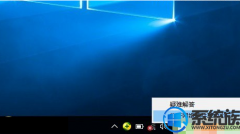


![[风云u盘装系统]Win10系统更新失败错误代码80240016的解决办法](http://www.ulaojiu.com/uploads/allimg/180506/1_05061433542N9.jpg)
![[绿萝u盘装系统]win10怎么禁止充电|win10禁止充电解决办法](http://www.ulaojiu.com/uploads/allimg/180506/1_0506142K33296.jpg)